Das Histogramm ist ein zentrales Werkzeug in der Bildbearbeitung, insbesondere in Capture One Pro. Es zeigt dir die Verteilung der Tonwerte in einem Bild, von den dunkelsten bis zu den hellsten Partien. Diese visuelle Darstellung ist nicht nur hilfreich für die Beurteilung der Qualität deiner Bilder, sondern kann auch entscheidend sein, um entsprechende Bearbeitungsschritte abzuleiten. Lass uns in diese wichtige Thematik eintauchen.
Wichtigste Erkenntnisse
- Das Histogramm stellt die Verteilung der Tonwerte eines Bildes dar und zeigt dir, wo diese Werte sich konzentrieren.
- Es analysiert die einzelnen Farbkanäle (Rot, Grün, Blau) und hebt damit die Helligkeitsverteilung hervor.
- Das Histogramm hilft dir dabei, überbelichtete oder unterbelichtete Bereiche zu erkennen und gegebenenfalls zu korrigieren.
- Mit verschiedenen Funktionen kannst du Warnungen für über- und unterbelichtete Bereiche aktivieren.
Schritt-für-Schritt-Anleitung
Das Verständnis und die effektive Nutzung des Histogramms in Capture One Pro erfordert einige Schritte. Hier erfährst du, wie du das Histogramm nutzen kannst, um deine Bilder professionell zu beurteilen und zu bearbeiten.
Histogramm verstehen und interpretieren
Das Histogramm zeigt dir, wie sich die Pixel eines Bildes von dunklen zu hellen Bereichen verteilen. Während du das Histogramm betrachtest, erkennst du sofort, wo sich der Großteil der Pixel befindet.
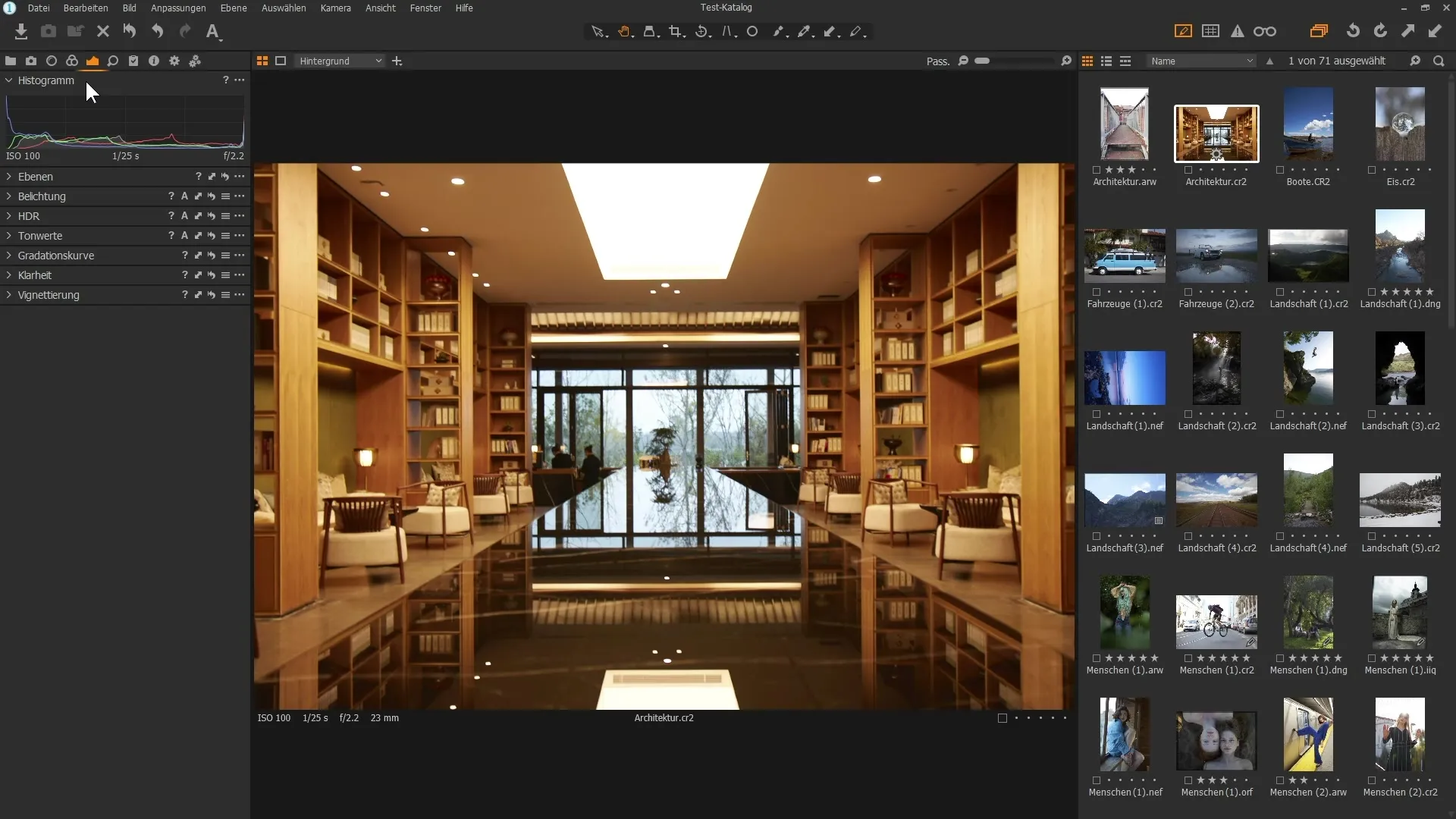
Die x-Achse des Histogramms repräsentiert die Helligkeit, wobei links die dunklen und rechts die hellen Werte angezeigt werden. Die y-Achse zeigt dir die Anzahl der Pixel in den jeweiligen Helligkeitsbereichen.
Farbkanäle erkennen
Wenn du ein RGB-Bild (Rot, Grün, Blau) aufrufst, kannst du die Verteilung der einzelnen Farbkanäle analysieren. Jedes Histogramm zeigt die entsprechenden Verteilungen für die drei Farben an.
So erkennst du beispielsweise, dass es im Blaukanal viele dunkle Pixel gibt, während in den helleren Bereichen alle Kanäle eine hohe Konzentration aufweisen. Dies hilft dir, das Bild gezielt zu analysieren.
Tonwerte und Details mit der Maus überprüfen
Nutze das Handsymbol oder ein anderes Werkzeug, um den Mauszeiger über das Bild zu bewegen. Die Farbinformationen für Pixel an deiner Mausposition werden dir angezeigt, was dir helfen kann, gezielte Anpassungen vorzunehmen.
Wenn du zum Beispiel über den Bereich einer Lampe fährst, siehst du, dass in jedem Kanal der Wert 255 erreicht wird, was für reines Weiß steht. Das Histogramm wird dir sofort anzeigen, wenn du dich in den Extreme (dunkel oder hell) bewegst.
Anpassungen mit der Belichtung
Went du beispielsweise die Belichtung anpassen möchtest, kannst du den Schieberegler nach links bewegen, um das Bild dunkler zu machen. Das Histogramm wird dir die Veränderung der Pixelverteilung live anzeigen – es gleicht dem Bewegungsprinzip einer Welle, die sich nach links oder rechts ausbreitet.
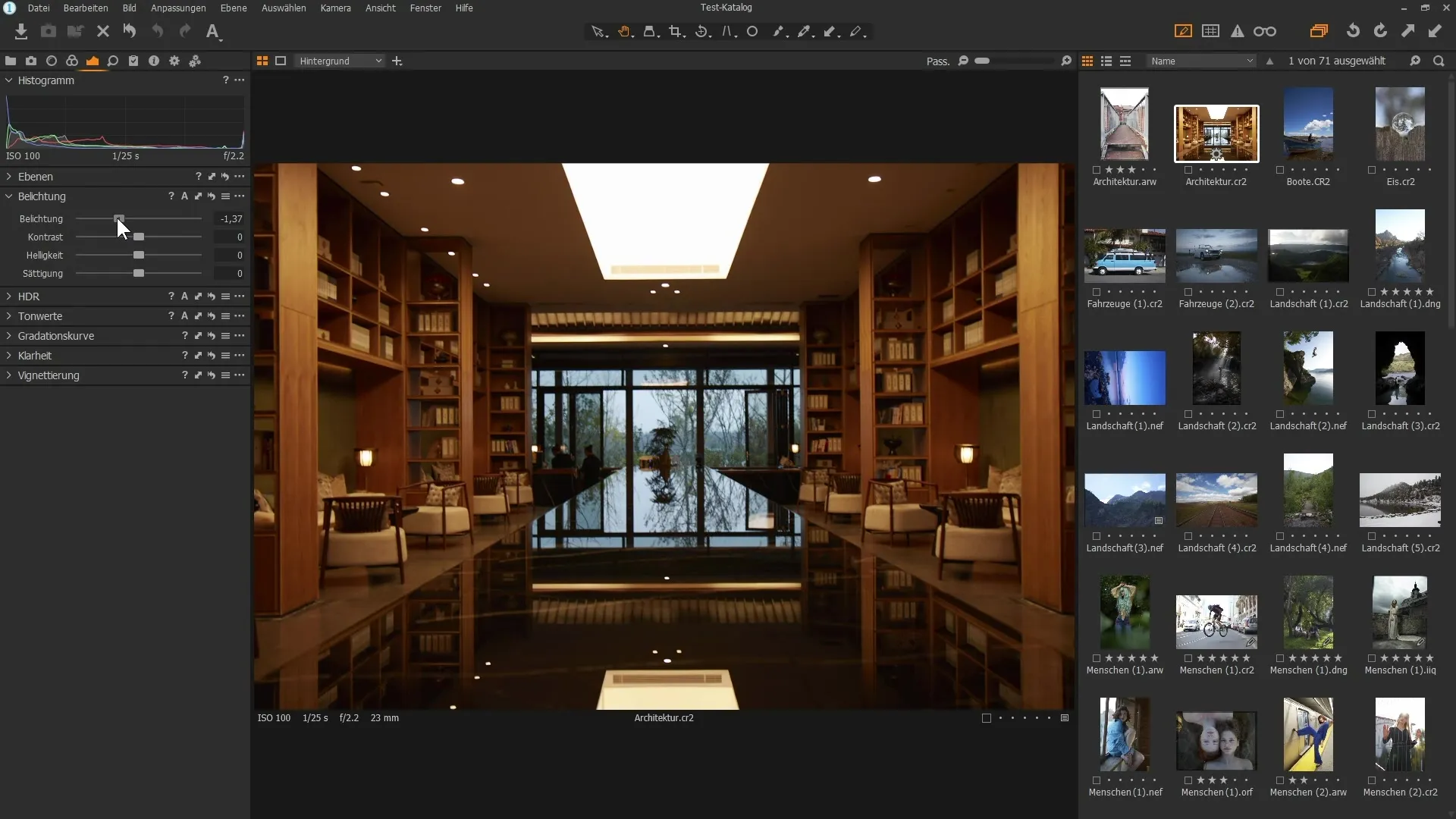
Wenn du den Regler nach rechts bewegst, verschieben sich die Pixel in Richtung Weiß, was das Bild aufhellt. Bei Bedarf kannst du die Einstellungen zurücksetzen, indem du einfach auf den Anfasser doppelklickst.
Über- und unterbelichtete Bereiche identifizieren
Mit Hilfe des Histogramms kannst du sofort beurteilen, ob es überbelichtete oder unterbelichtete Bereiche in deinem Bild gibt. Bereiche, die rein schwarz oder rein weiß sind, solltest du in der Regel vermeiden, da sie bei der Druckausgabe nicht richtig dargestellt werden können.
Aktiviere das Belichtungswarnsymbol, um überbelichtete Bereiche hervorzuheben. Diese Bereiche erscheinen rot, was dir zeigt, dass du hier eventuell nacharbeiten musst.
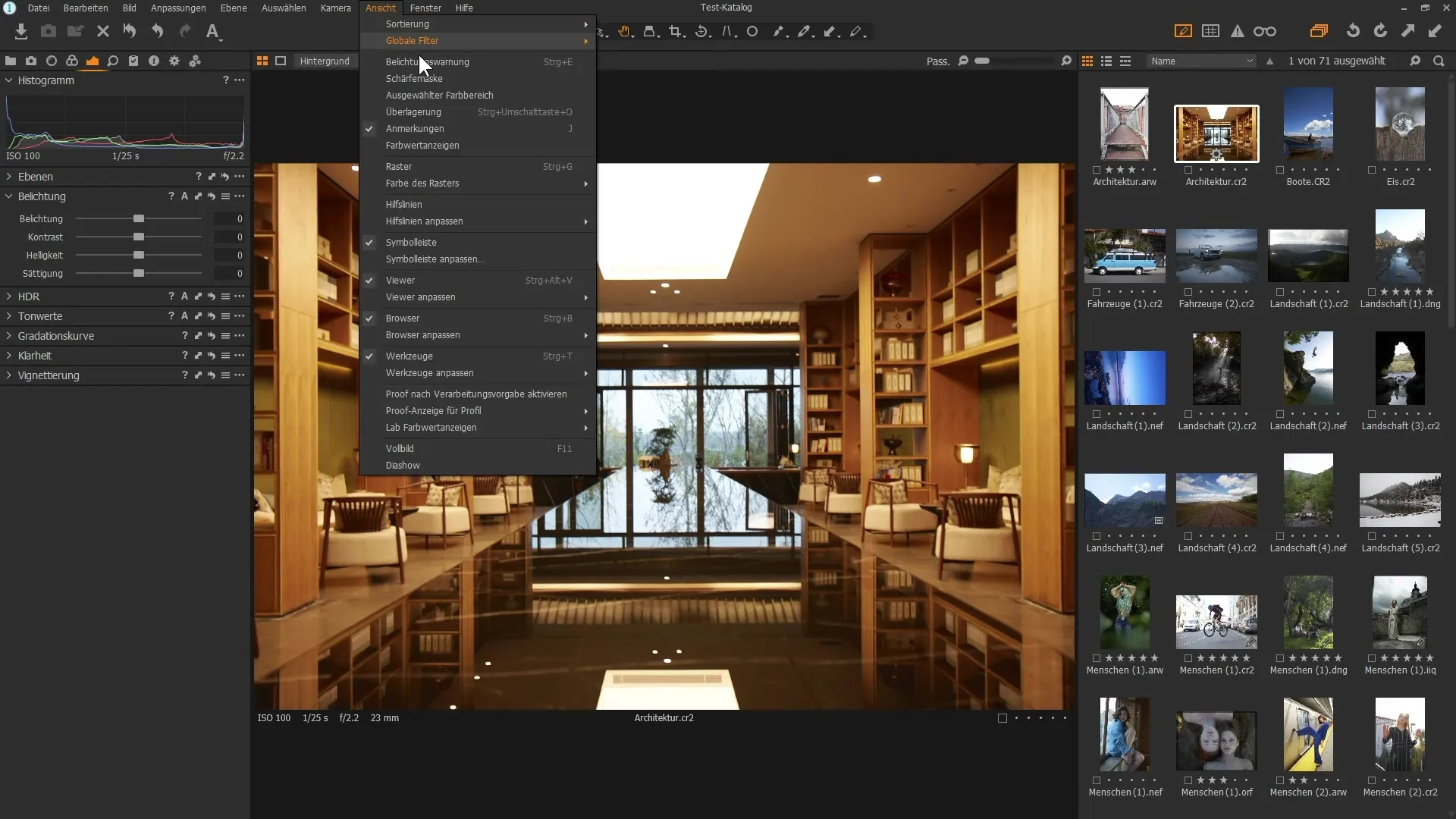
Anpassungen der Belichtungswarnung
Du kannst die Belichtungswarnung in den Voreinstellungen anpassen, um den Tonwert zu modifizieren, ab dem die Warnungen aktiviert werden. Ein Wert von 250 für die Warnung ist für die meisten Fälle angemessen.
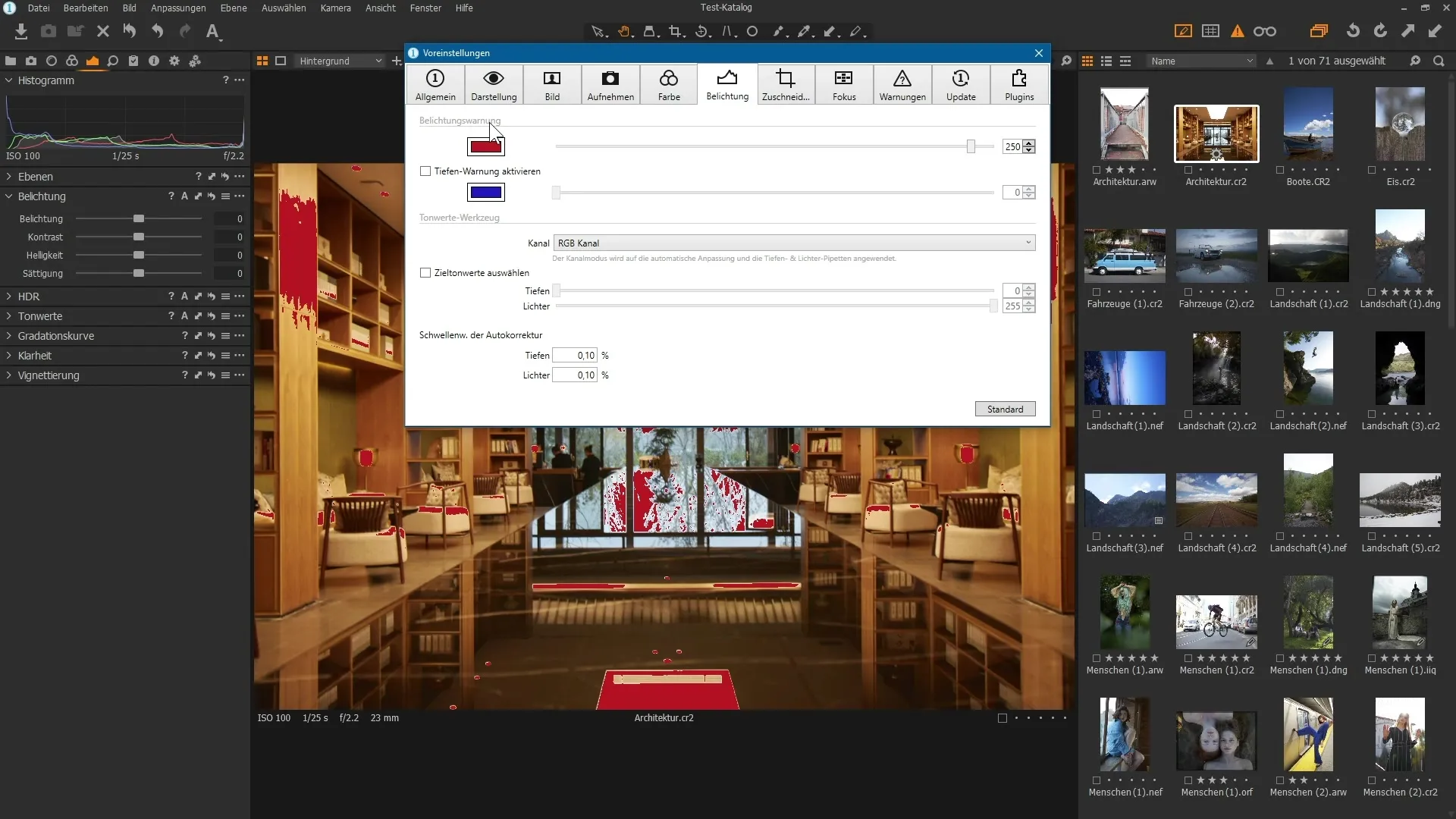
Zusätzlich kannst du eine Tiefenwarnung aktivieren, die dir hilft, auch dunkle Bildbereiche zu identifizieren, und dir visuelle Hinweise giebt, wenn der Schwarzpunkt deiner Bilder erreicht ist.
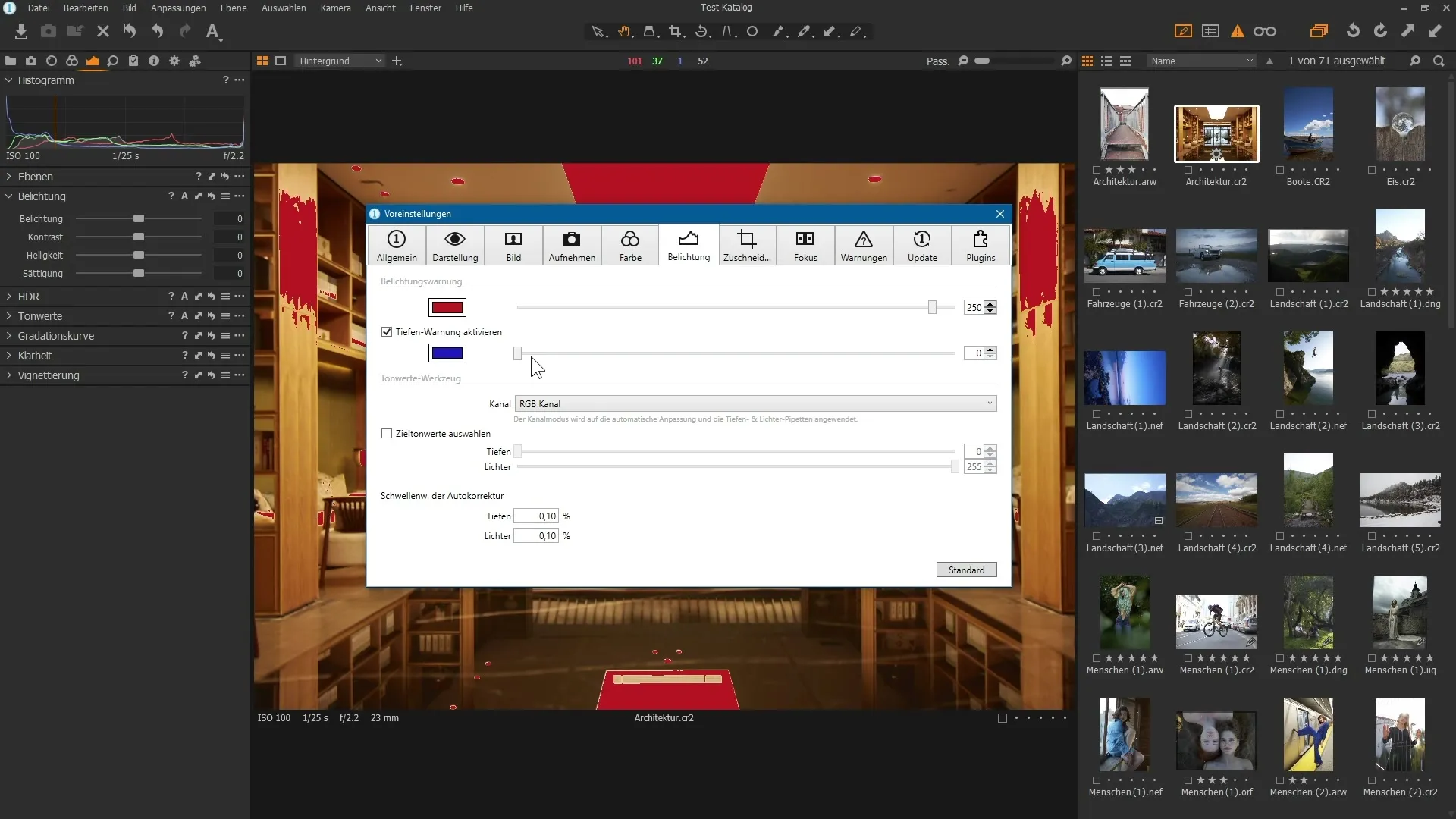
Fazit zur Analyse
Indem du die Informationen des Histogramms im Zusammenspiel mit Farb- und Belichtungswarnungen nutzt, kannst du deine Bildbearbeitung wesentlich effektiver gestalten. Achte darauf, dass du sowohl dunkle als auch helle Bereiche in deinem Bild im Blick behältst, um qualitativ hochwertige Ergebnisse zu erzielen.
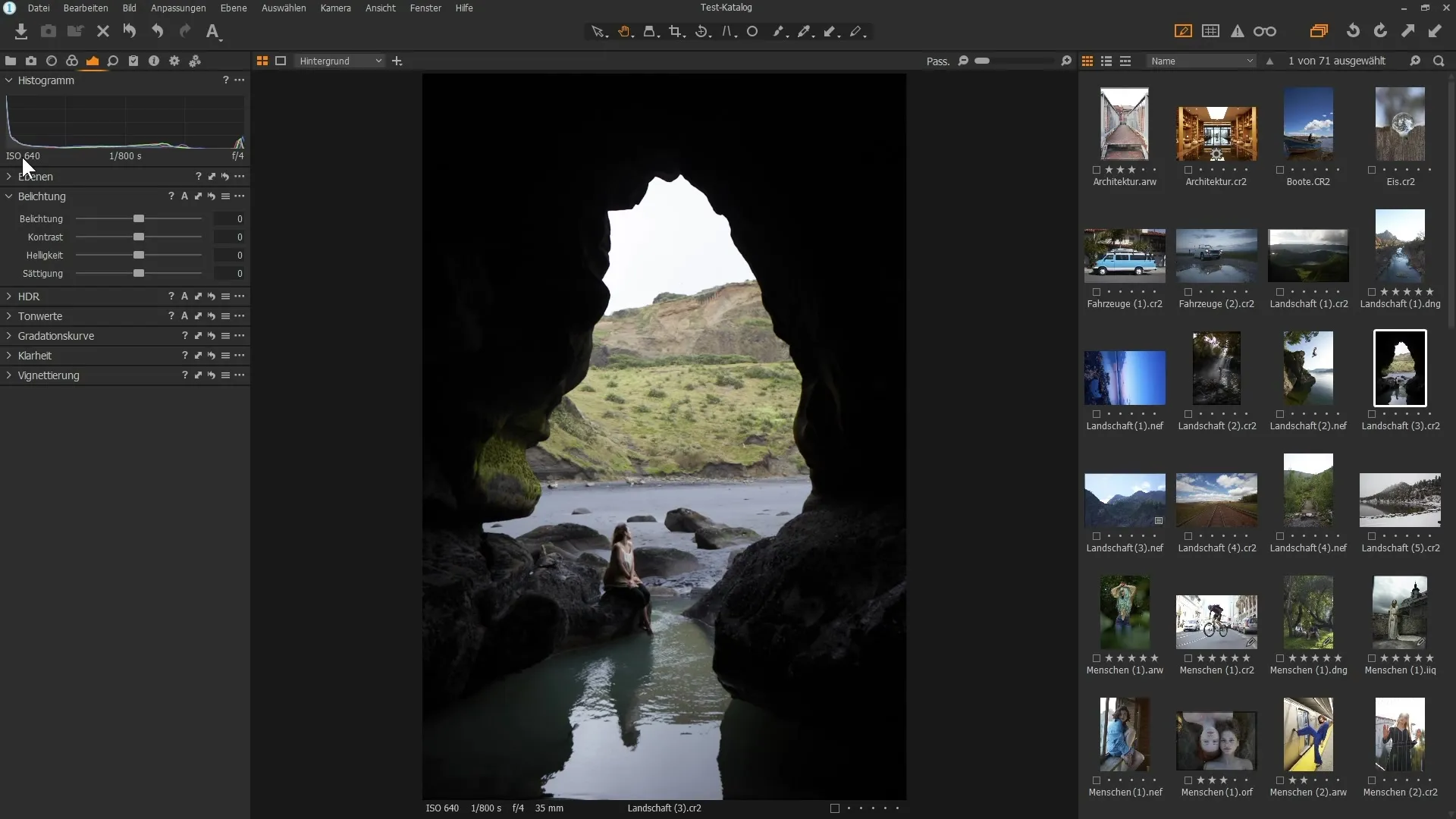
Zusammenfassung – Anleitung zur Nutzung des Histogramms in Capture One Pro
Das Histogramm ist ein unverzichtbares Werkzeug, das dir hilft, die Tonwertverteilung in deinen Bildern zu verstehen und gezielt Anpassungen vorzunehmen. Mit einer sorgfältigen Analyse und den richtigen Korrekturen kannst du die Bildqualität erheblich steigern.
Häufig gestellte Fragen
Was ist ein Histogramm?Ein Histogramm zeigt die Verteilung der Tonwerte eines Bildes von dunkel bis hell.
Wie kann ich überbelichtete Bereiche erkennen?Überbelichtete Bereiche erscheinen im Histogramm in den höchsten Werten und können mit einer roten Warnung hervorgehoben werden.
Wie ändere ich die Belichtungswarnung in Capture One Pro?Du kannst die Warnung in den Voreinstellungen unter dem Bereich Belichtung anpassen.
Was sind die Farbkanäle im Histogramm?Die Farbkanäle im Histogramm repräsentieren die Verteilung der Farben Rot, Grün und Blau im Bild.
Wie setze ich die Anpassungen in Capture One Pro zurück?Doppelklicke auf den Anfasser, um alle Änderungen auf den Standardwert zurückzusetzen.


